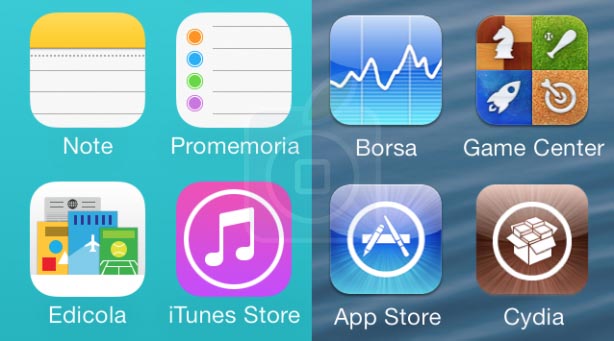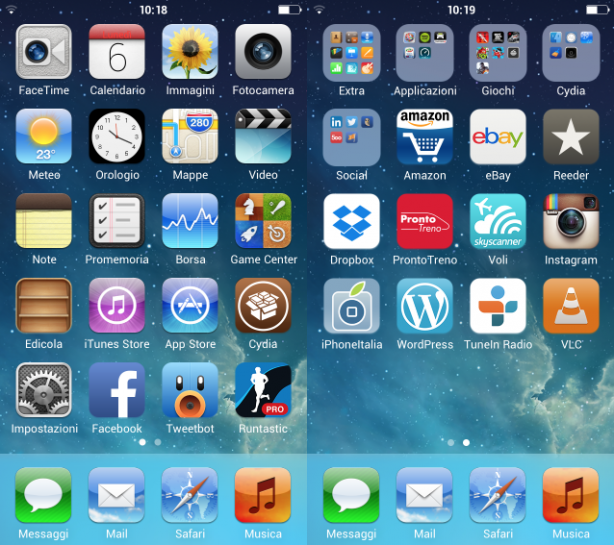Nonostante lo scetticismo generale dei primi mesi, la grafica di iOS 7 ha convinto molta più gente di quanta ne sia rimasta delusa. In ogni caso, grazie alle possibilità offerte dal jailbreak, coloro che hanno aggiornato controvoglia ad iOS 7 possono ora far tornare la grafica di iOS 6 sui propri dispositivi. Vediamo come procedere per ottenere un effetto finale come quello dell’immagine!
Le icone di iOS 7 non ti sono proprio piaciute? Fai fatica a digerire il nuovo stile “piatto” che sempre più sviluppatori stanno sposando? Oppure, semplicemente, preferisci delle icone leggermente più piccole e con bordi più pronunciati? Qualunque sia il tuo caso, in questo articolo ti spieghiamo come ripristinare le icone di iOS 6 nella Home di iOS 7.
Occorrente
- Un iPhone jailbroken con Cydia installato.
- Una connessione ad Internet.
- WinterBoard (non ancora pienamente ottimizzato per iOS 7).
- Il tema “iOS 6 Complete for iOS 7”, disponibile gratuitamente su Cydia.
Premesse
- WinterBoard non è ancora pienamente supportato su iOS 7; potreste incorrere in errori di vario tipo durante l’operazione. Nei nostri test, in ogni caso, il funzionamento della procedura è stato confermato nella totalità delle prove eseguite.
- Questa guida permetterà unicamente di modificare le icone delle app su iOS 7 per renderle uguali a quelle presenti su iOS 6. Non verranno applicate modifiche al design delle app, che resteranno identiche a quelle originali di iOS 7.
Guida
1. Apri Cydia sul tuo iPhone jailbroken e attendi il refresh dei pacchetti.
2. Spostati sulla voce “Cerca” e digita “WinterBoard”. Una volta individuato il pacchetto che risponde a questo nome, premi su di esso e quindi su “Installa”. Non premere ancora su “Conferma”, bensì su “Metti in coda”.
3. Premi di nuovo su “Cerca” e questa volta digita “iOS 6 Complete for iOS 7”. Premi nuovamente su “Installa” e questa volta su “Conferma”. Partirà l’installazione del tema e di WinterBoard sul tuo iPhone. Attendi qualche istante e, appena terminata l’operazione, premi su “Riavvia SpringBoard”.
4. A questo punto avrai correttamente installato il tema che ti permetterà di riattivare le icone di iOS 6 su iOS 7. Adesso, però, è necessario rendere attive le modifiche.
5. Apri WinterBoard – dalle Impostazioni o dall’apposita icona che troverai nella schermata Home – quindi premi su “Select Themes”. Attiva tutte le voci “iOS 6…” per ottenere un effetto completo: attenzione solo a scegliere “iOS 6 Weather (Celsius)” come modifica per l’app Meteo.
6. Premi su “WinterBoard” per tornare indietro e quindi su “Respring”. L’iPhone si riavvierà e subito dopo appariranno le icone di iOS 6 all’interno della Home di iOS 7.
Fateci sapere quale look preferite: il nuovo di iOS 7 o il “vecchio” di iOS 6? Quale avete attivato sul vostro iPhone?